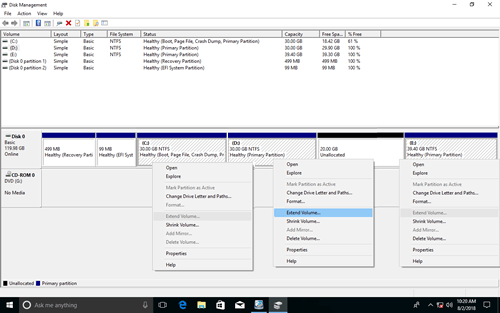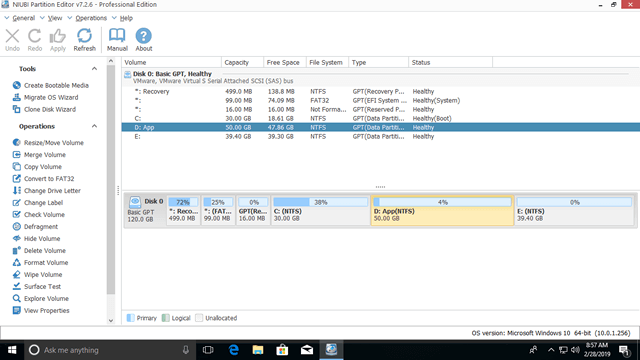पिछले के साथ भी ऐसा ही है Windows / 7 8, सी ड्राइव कम डिस्क स्थान में आम मुद्दा है Windows 10/11 कंप्यूटर। जब ऐसा होता है, तो कुछ लोगों ने कोशिश की सी ड्राइव को साफ करें साथ में डिस्क क्लीनअप या तृतीय पक्ष सॉफ़्टवेयर, लेकिन उन्हें बड़ी मात्रा में स्थान नहीं मिल सकता है। इस समस्या को हल करने का सबसे अच्छा तरीका है मुक्त स्थान को D से C ड्राइव में ले जाना. अन्यथा, सी ड्राइव शीघ्र ही फिर से फुल हो जाएगी। कुछ लोग पूछ सकते हैं कि क्या डी से सी ड्राइव में स्थान स्थानांतरित करना संभव है Windows 10/11 बिना डेटा खोए। इसका उत्तर हां है, लेकिन आप बेहतर ढंग से सुरक्षित विभाजन सॉफ्टवेयर चलाएंगे। इस लेख में, मैं परिचय दूंगा कि डी से सी ड्राइव में स्थान कैसे स्थानांतरित किया जाए Windows 10/11 नेटिव टूल और बेस्ट फ्री पार्टीशन सॉफ्टवेयर के साथ।

स्थान को D से C in . में ले जाएँ Windows 10/11 देशी उपकरण के साथ
से Windows 7, Microsoft ने उन्नत नए "वॉल्यूम सिकोड़ें" और "वॉल्यूम बढ़ाएँ" फ़ंक्शन को जोड़ा डिस्क प्रबंधन मदद करने के लिए डेटा खोए बिना विभाजन का आकार बदलें (100% नहीं)। D से C ड्राइव में स्थान स्थानांतरित करने का एक तरीका है Windows 10/11 डिस्क प्रबंधन उपकरण के साथ, लेकिन इसकी अनुशंसा नहीं की जाती है।
सबसे पहले, आपको पता होना चाहिए कि एक भौतिक डिस्क का आकार निश्चित है। आप डिस्क पर विभाजन का आकार बदल सकते हैं लेकिन आप इस डिस्क का आकार नहीं बदल सकते। विभाजन को विस्तारित करने से पहले, उसी डिस्क पर "अनअलोकेटेड स्पेस" होना चाहिए। इस तरह की जगह पाने के लिए, आप या तो किसी पार्टीशन को हटा सकते हैं या सिकोड़ सकते हैं।
वॉल्यूम हटाने के बाद, सब इसका डिस्क स्थान परिवर्तित किया जाएगा आवंटित नहीं की गई और सभी फाइलें होंगी हटाए गए. इस आयतन को सिकोड़ने के बाद ही का हिस्सा खाली स्थान को असंबद्ध में बदल दिया जाएगा लेकिन सभी फाइलें बरकरार रहेंगी।
Windows डिस्क प्रबंधन केवल D ड्राइव को हटा सकता है और सभी स्थान को C ड्राइव में स्थानांतरित कर सकता है। यदि आप D को सिकोड़ना चाहते हैं और खाली स्थान का हिस्सा C ड्राइव में ले जाना चाहते हैं, तो डिस्क प्रबंधन आपकी मदद नहीं कर सकता है। क्योंकि:
- यह केवल असंबद्ध स्थान बना सकता है सही पर जब विभाजन सिकुड़ रहा है।
- यह केवल असंबद्ध स्थान को बाएँ आसन्न विभाजन में जोड़ सकता है।
जैसा कि आप स्क्रीनशॉट देखते हैं, डी ड्राइव से सिकुड़ा हुआ असंबद्ध स्थान सी ड्राइव के निकट नहीं है। इसलिए, विस्तार वॉल्यूम अक्षम है सी ड्राइव के लिए।
यदि आपका D ड्राइव है प्राथमिक विभाजन और आप इसे हटा सकते हैं, नीचे दिए गए चरणों का पालन करें, अन्यथा, डेटा खोए बिना स्थान स्थानांतरित करने के लिए अगले भाग पर जाएं।
D से C ड्राइव में स्पेस कैसे ट्रांसफर करें Windows 10/11 डिस्क प्रबंधन के साथ:
- दबाएँ Windows + X हॉट की और सूची में डिस्क प्रबंधन पर क्लिक करें।
- दाएँ क्लिक करें D: ड्राइव करें और चुनें "वॉल्यूम हटाएं"अंतरिक्ष को असंबद्ध में बदलने के लिए।
- दाएँ क्लिक करें C: ड्राइव करें और चुनें "वॉल्यूम बढ़ाएँ" इस असंबद्ध स्थान को संयोजित करने के लिए। आपको बस क्लिक करने की आवश्यकता है अगला तक अंत पॉप-अप में "वॉल्यूम विज़ार्ड बढ़ाएँ"।
एक पार्टीशन से दूसरे पार्टिशन में जगह ट्रांसफर करने के लिए Windows 10/ 11, NIUBI Partition Editor बेहतर विकल्प है। यह डी ड्राइव को सिकोड़ सकता है और विभाजन को हटाए या डेटा खोए बिना खाली स्थान के हिस्से को सी ड्राइव में स्थानांतरित कर सकता है।
खाली स्थान को D से C in . में ले जाएँ Windows 10/11 मुफ्त टूल के साथ
इस कार्य को पूरा करना बहुत आसान है, आपको बस डिस्क मैप पर ड्रैग एंड ड्रॉप करना है। स्थान को D से C ड्राइव में ले जाने के लिए Windows 10/11 कंप्यूटर, NIUBI Partition Editor आपकी सहायता के लिए निःशुल्क संस्करण है। डाउनलोड यह उपकरण और आप डिस्क विभाजन लेआउट और अन्य जानकारी के साथ मुख्य विंडो देखेंगे।
स्थान को D से C तक ले जाने के चरण Windows 10/11 NIUBI के साथ:
चरण 1 आसन्न ड्राइव पर राइट क्लिक करें D और चुनें "वॉल्यूम का आकार बदलें/स्थानांतरित करें", खींचना सीमा छोड़ दी पॉप-अप विंडो में दाईं ओर।
चरण 2 सिस्टम विभाजन पर राइट क्लिक करें C और चुनें "वॉल्यूम का आकार बदलें/स्थानांतरित करें“फिर से, खींचें सही सीमा दाईं ओर।
NIUBI में काम करने के लिए डिज़ाइन किया गया है आभासी मोड और आपके द्वारा किए गए सभी ऑपरेशन को नीचे बाईं ओर लंबित सूचीबद्ध किया जाएगा। वास्तविक डिस्क विभाजन को क्लिक करने तक नहीं बदला जाएगा Apply प्रभावी होने के लिए ऊपर बाईं ओर बटन।
यदि आपके कंप्यूटर पर C और D ड्राइव अलग-अलग डिस्क पर हैं, तो कोई भी सॉफ़्टवेयर D से C ड्राइव में स्थान नहीं ले जा सकता है। उस स्थिति में, आप कर सकते हैं क्लोन सिस्टम डिस्क एक बड़ी वाली के लिए और अतिरिक्त डिस्क स्थान के साथ सी ड्राइव का विस्तार करें।
D से C ड्राइव में स्थान स्थानांतरित करते समय डेटा का ध्यान रखें
D से C ड्राइव में जगह ले जाना आसान है Windows 10/11 कंप्यूटर, लेकिन सभी सॉफ्टवेयर इस कार्य को अच्छी तरह से पूरा नहीं कर सकते हैं। संभावित डेटा हानि और/या सिस्टम क्षति हो सकती है जोखिम जब आप अविश्वसनीय सॉफ़्टवेयर के साथ विभाजन का आकार बदलते हैं। चूंकि संबंधित डिस्क, विभाजन और फाइलों के सभी मापदंडों को सही ढंग से संशोधित किया जाना चाहिए, सभी फाइलों को नए स्थान पर ले जाना चाहिए, सिस्टम बूट संबंधित फाइलों को अद्यतन किया जाना चाहिए। जरा सी चूक भी नुकसान पहुंचा सकती है।
अन्य उपकरणों की तुलना में बेहतर है, NIUBI Partition Editor आपके सिस्टम और डेटा की सुरक्षा के लिए उन्नत प्रौद्योगिकियां हैं।
- 1 दूसरा रोलबैक - यदि कंप्यूटर किसी त्रुटि का पता लगाता है तो स्वचालित रूप से फ्लैश में मूल स्थिति में वापस आ जाता है।
- इच्छानुसार रद्द करें - विभाजन को नष्ट किए बिना गलत लेकिन चल रहे संचालन को रद्द करें।
- उन्नत फ़ाइल-चलती एल्गोरिथ्म - चलती विभाजन 30% से 300% तेजी से।
- हॉट क्लोन - क्लोन डिस्क पार्टीशन इन Windows रिबूट किए बिना।
अंतरिक्ष को एक विभाजन से दूसरे विभाजन में ले जाने के अलावा Windows 11/10/8/7/Vista/XP, यह मुफ्त सॉफ्टवेयर आपको कॉपी करने, बदलने, डिफ्रैग करने, चेक करने, वाइप करने, पार्टीशन छिपाने, खराब क्षेत्रों को स्कैन करने, फाइल सिस्टम को अनुकूलित करने और बहुत कुछ करने में मदद करता है।